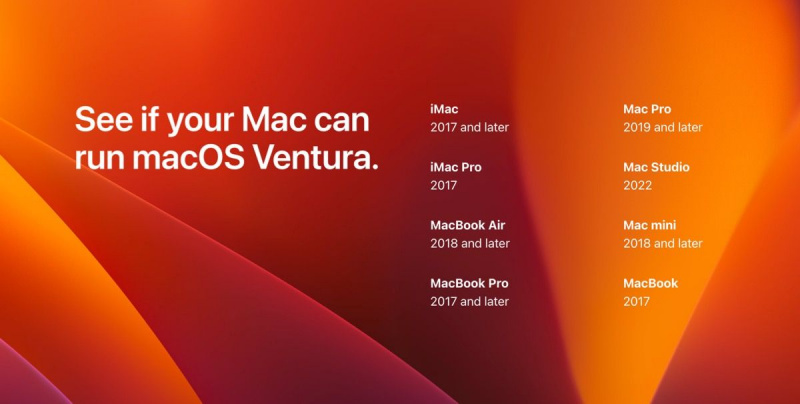אפל הודיעה ש-macOS Ventura ישוחרר לציבור בסתיו 2020. הביקורות עבור המפתחים וגרסאות הבטא הציבוריות לא יכלו להיות טובות יותר - אז נראה ש-macOS Ventura הולך להיות טוב. אבל לפני שתתקין אותו, יש כמה צעדים שעליך לנקוט כדי להכין את ה-Mac שלך.
איפור של סרטון היום
בין אם אתה מתכנן להתקין גרסת בטא של macOS Ventura או את הגרסה הציבורית כאשר היא תשוחרר, הנה שבעה שלבים חיוניים שעליך לנקוט לפני השדרוג.
כיצד להעלות גיף לאינסטגרם
מהבטחת התאימות של ה-Mac שלך ועד לגיבוי הנתונים שלך, שלבים אלה יהפכו את שדרוג macOS לחלק ככל האפשר.
1. ודא תאימות מערכת
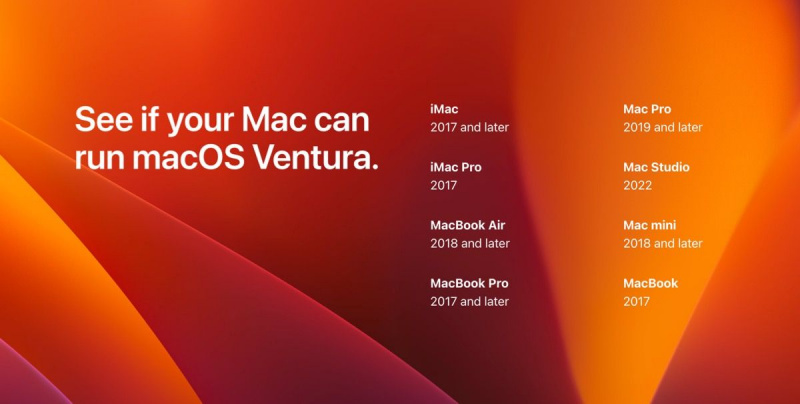
לפני שתתרגש מהעדכון, ודא שה-Mac שלך תומך ב-macOS Ventura. ביצוע השלבים האחרים ברשימה זו יהיה חסר תועלת אם ה-Mac שלך לא תומך במערכת ההפעלה החדשה מלכתחילה.
פתח את ה תפוח עץ תפריט ולחץ על Mac זה כדי לבדוק את השנה שבה ה-Mac שלך יצא. לאחר מכן השווה אותו לרשימה המלאה הזו של מחשבי Mac התואמים לעדכון macOS Ventura:
- MacBook: 2017 ואילך
- מקבוק אייר: 2018 ואילך
- מאקבוק פרו: 2017 ואילך
- iMac: 2017 ואילך
- iMac Pro: 2017 ואילך
- מק מיני: 2018 ואילך
- Mac Studio: 2020
- מק פרו: 2019 ואילך
2. פנה שטח דיסק
גרסת הבטא האחרונה של macOS Ventura הייתה בסביבות 12GB, אז צפו להורדה בערך בגודל הזה כשהגרסה המלאה תשוחרר.
למרות שעדכון macOS עצמו הוא בסביבות 12GB, אנו ממליצים שיהיה לכם 20GB עד 25GB של שטח פנוי לתפקוד חלק. כמובן שאפשר להסתדר עם פחות מקום פנוי, אבל זו ההמלצה.
אם חסר לך נפח אחסון, פתח את תפוח עץ תפריט ולחץ אודות Mac זה > אחסון > נהל למצוא דרכים לפנות מקום ב-Mac שלך .
3. ודא תאימות אפליקציה
לא סביר שיישומים רבים התואמים ל-macOS Monterey לא יהיו תואמים ל-macOS Ventura החדש, אבל אף פעם לא יזיק לבדוק.
כדי לעשות זאת, ערוך רשימה של האפליקציות שבהן אתה משתמש הכי הרבה - אל תהסס לא לכלול את האפליקציות של אפל מכיוון שהן יהיו תואמות לעדכון החדש יותר. כעת, חפש אם האפליקציה זמינה עם macOS Ventura או לא.
אם אפליקציה שאתה צריך אינה תואמת, חפש אפליקציות חלופיות או שקול לחכות עד שמפתח האפליקציה ישחרר עדכון חדש לאותה אפליקציה.
4. גבה את ה-Mac שלך
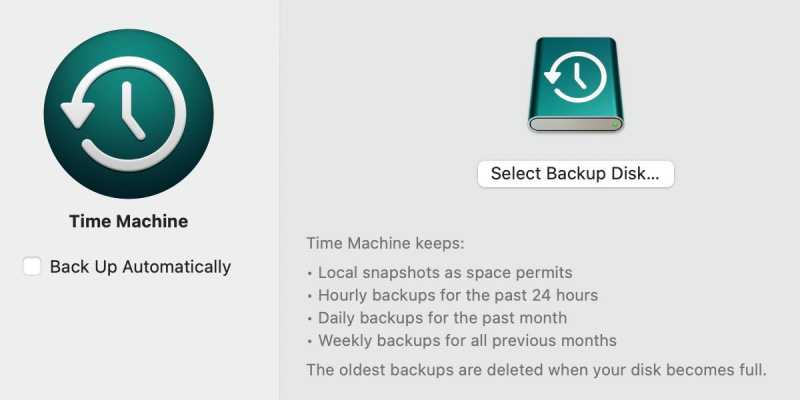
גיבוי ה-Mac שלך הוא השלב המכריע ביותר, אז אל תדלג עליו. הדבר האחרון שאתה רוצה הוא לאבד את כל הנתונים שלך במהלך תהליך השדרוג.
אתה יכול השתמש ב-Time Machine כדי לגבות את ה-Mac שלך — זוהי אפליקציה מובנית שמגיעה עם כל מק. זה מאפשר לך לגבות את כל המערכת שלך, כולל האפליקציות, הנתונים וההגדרות שלך. במקרה שהעדכון לא יעבור כמצופה, תוכל לשחזר את הגיבוי ולנסות להתקין שוב את macOS.
5. ודא שחיבור הרשת שלך מאובטח ואמין
ודא שחיבור הרשת שלך מאובטח ואמין כאחד. יש לכך שתי סיבות. ראשית, הפרעה פתאומית בחיבור שלך עלולה לגרום לעדכון להיכשל, מה שעלול לדרוש ממך להתחיל את התהליך מחדש. שנית, אפילו כמות קטנה של פגיעה בנתונים עלולה להוביל לבעיות בעת התקנת מערכת הפעלה חדשה.
כדי להימנע מבעיות אלה, חשוב לוודא שחיבור הרשת שלך חזק ואמין ככל האפשר. דרך קלה להשיג זאת היא להשתמש בחיבור Ethernet, שהוא בדרך כלל הרבה יותר בטוח ומאובטח מחיבורים אלחוטיים.
כיצד לארגן ספרים על אש דולקת
לחלופין, אם עליך להשתמש ב-Wi-Fi, ודא שאתה משתמש ברשת פרטית, באזור יציב, עם אות חזק לפני תחילת העדכון.
6. ודא שיש ל-Mac שלך כוח

אין דבר יותר גרוע מזה שה-Mac שלך מת באמצע עדכון. אם אתה משתמש ב-MacBook, טען אותו ל-100% תחילה. עם זאת, אפילו עם Mac טעון במלואו, עדיין עדיף להשאיר את המטען מחובר לחשמל.
הסיבה לכך היא שעדכוני macOS יכולים לפעמים להימשך זמן מה, ואם ה-Mac שלך אוזל במהלך העדכון, זה עלול לגרום לבעיות חמורות. ה-Mac שלך עלול להיתקע בסופו של דבר בלולאת אתחול, או גרוע מכך, הוא עלול להפוך למבולגן ולא שמיש.
ואם חסר לך כרגע צריכת החשמל, עדיף לחבר את ה-Mac לפני שמתחילים בתהליך העדכון. כך, אתה יכול להיות בטוח של-Mac שלך יהיה מספיק כוח כדי לסיים את העדכון בהצלחה.
7. שמור את אישורי Apple שלך מוכנים
ייתכן שתצטרך להזין את ה-Apple ID והסיסמה שלך מספר פעמים במהלך ההתקנה. ראשית, ה-Apple ID שלך נדרש כדי להוריד את העדכון מ-App Store. שנית, תהליך העדכון ידרוש ממך לעתים קרובות להזין את הסיסמה שלך כדי לאמת את ההתקנה.
ולבסוף, אם יש לך אפליקציות בתשלום או מנויים המשויכים ל-Apple ID שלך, תצטרך להזין את הסיסמה שלך כדי לשמור אותם פעילים לאחר התקנת העדכון. אם הפרטים שלך לא יהיו איתך עלולה להאט את תהליך ההתקנה שלך, אז היה מוכן מראש. רשום את האישורים שלך על פיסת נייר ושמור אותם איתך.
אם כן שכחת את ה-Apple ID או הסיסמה שלך , אתה יכול לשחזר אותו העדפות מערכת או מה אתר iCloud .
היזהר תמיד בעת עדכון ה-Mac שלך!
אפל ידועה כבעלת מערכות ההפעלה והתוכנות היציבות ביותר. עם זאת, אי אפשר לדעת מתי משהו עלול להשתבש. בצע את כל הסידורים האפשריים כדי למזער את הסיכויים לכל סוג של אובדן במהלך ההתקנה.
גיבוי יכול להיות מציל חיים בתנאים כאלה. אבל אם גם תוודא שהחיבור שלך מאובטח ותוודא שה-MacBook שלך טעון ומחובר במלואו, תוכל לשדרג ל-macOS Ventura בבטחה תוך זמן קצר.